
Sa chóras de dhoiciméid dearaidh, glactar le cineálacha éagsúla línte. Maidir le líníocht, is minic a úsáidtear línte soladacha, dotted, barchpunctive agus línte eile. Má oibríonn tú i AutoCAD, is cinnte go dtiocfaidh tú ar athsholáthar cineál líne nó é a chur in eagar.
Ag an am seo, beidh muid ag insint duit conas a chruthú, a chur i bhfeidhm agus eagarthóireacht ar an líne dotted sa Autocada.
Conas líne bhriste a dhéanamh i AutoCAD
Athsholáthar Cineál Líne Fast
1. Tarraing líne nó roghnaigh an rud atá tarraingthe cheana féin a gcaithfear an cineál líne a athsholáthar a roghnú.
2. Ar an téip, téigh go dtí "Baile" - "Airíonna". Brúigh an deilbhín de chineál línte mar a thaispeántar sa screenshot. Níl aon líne dotted sa liosta anuas, mar sin cliceáil ar an teaghrán "eile".
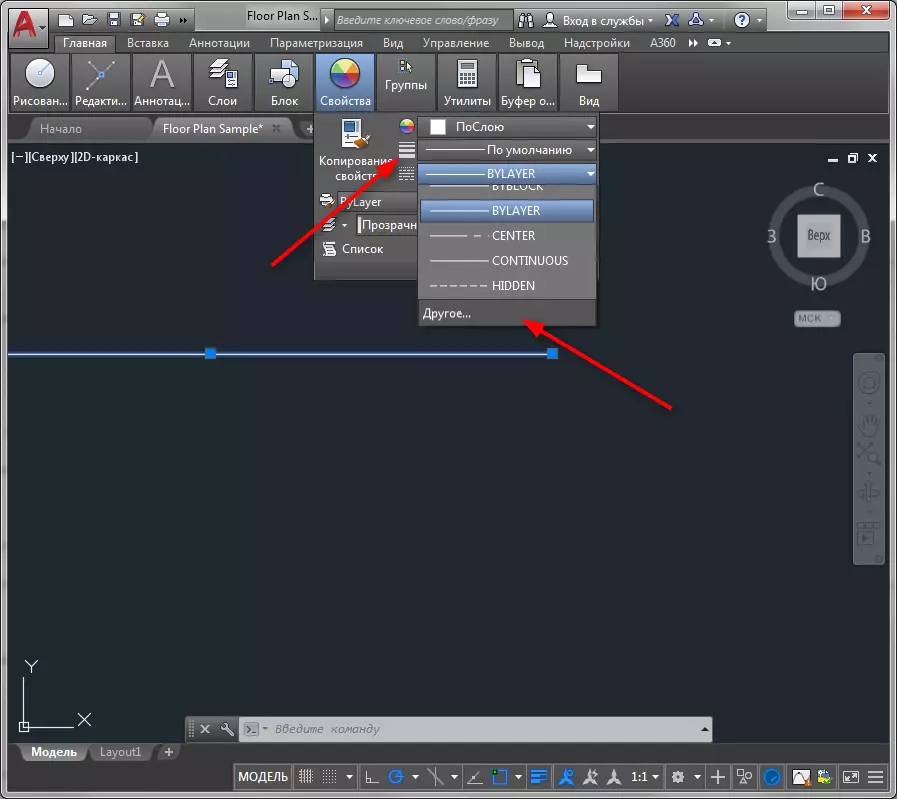
3. Gheobhaidh tú bainisteoir cineál líne. Cliceáil "Íoslódáil".

4. Roghnaigh ceann amháin de na línte dotted réamhshocraithe. Cliceáil OK.

5. Chomh maith leis sin, cliceáil "OK" sa seoltóir.
6. Roghnaigh an deighleog agus deaschliceáil air. Roghnaigh "Properties".

7. Sa phainéal airíonna i líne na líne líne, suiteáil an "dotted".
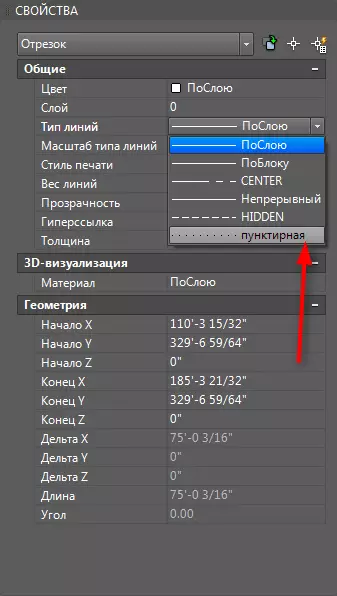
8. Is féidir leat céim na bpointí sa líne seo a athrú. Chun súmáil isteach, sa teaghrán "scála líne", socraigh líon níos mó ná mar a bhí sé réamhshocraithe. Agus, ar a mhalairt, a laghdú - cuir uimhir níos lú.

Topaic ghaolmhar: Conas tiús na líne a athrú i AutoCAD
In ionad an chineáil líne sa bhloc
Tá an modh a bhfuil cur síos air thuas oiriúnach do rudaí aonair, ach má chuireann tú é i bhfeidhm ar rud a ghineann bloc, ansin ní athróidh an cineál línte.
Chun na cineálacha bloc den bhloc-ghné a chur in eagar, déan na nithe seo a leanas:
1. Aibhsigh an t-aonad agus cliceáil ar dheis air. Roghnaigh "Bloc Eagarthóir"

2. San fhuinneog a osclaíonn, roghnaigh na línte bloc riachtanacha. Deaschliceáil air agus roghnaigh "airíonna". Sa líne "cineál línte", roghnaigh "dotted".

3. Cliceáil "Dún Bloc Eagarthóir" agus "Sábháil Athruithe"
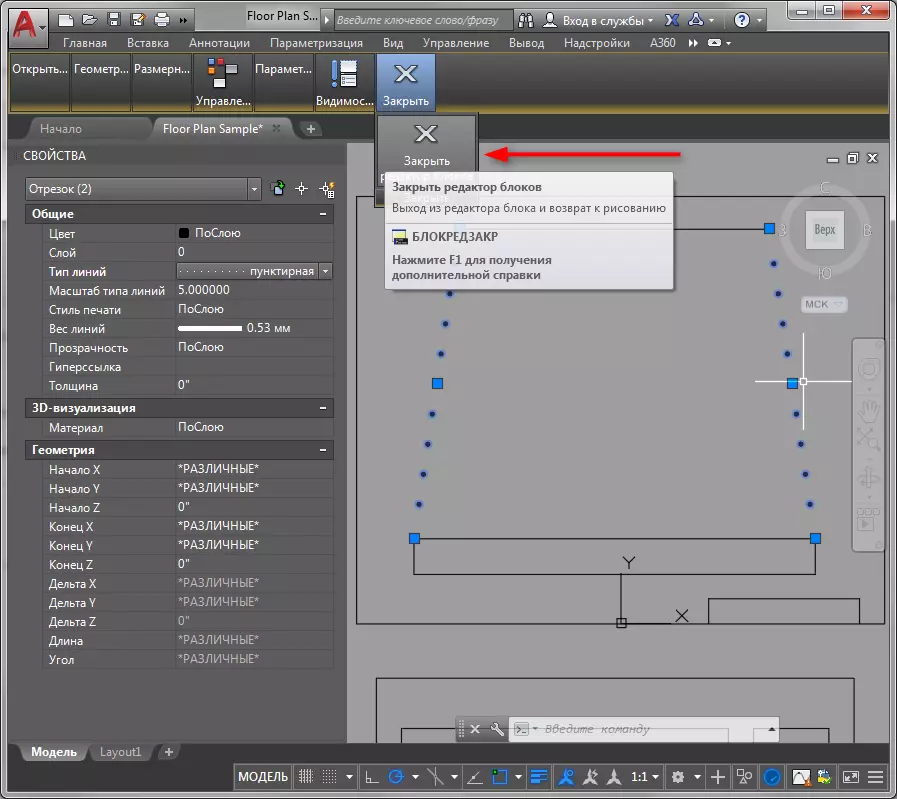
4. Tá an t-aonad athraithe de réir eagarthóireachta.
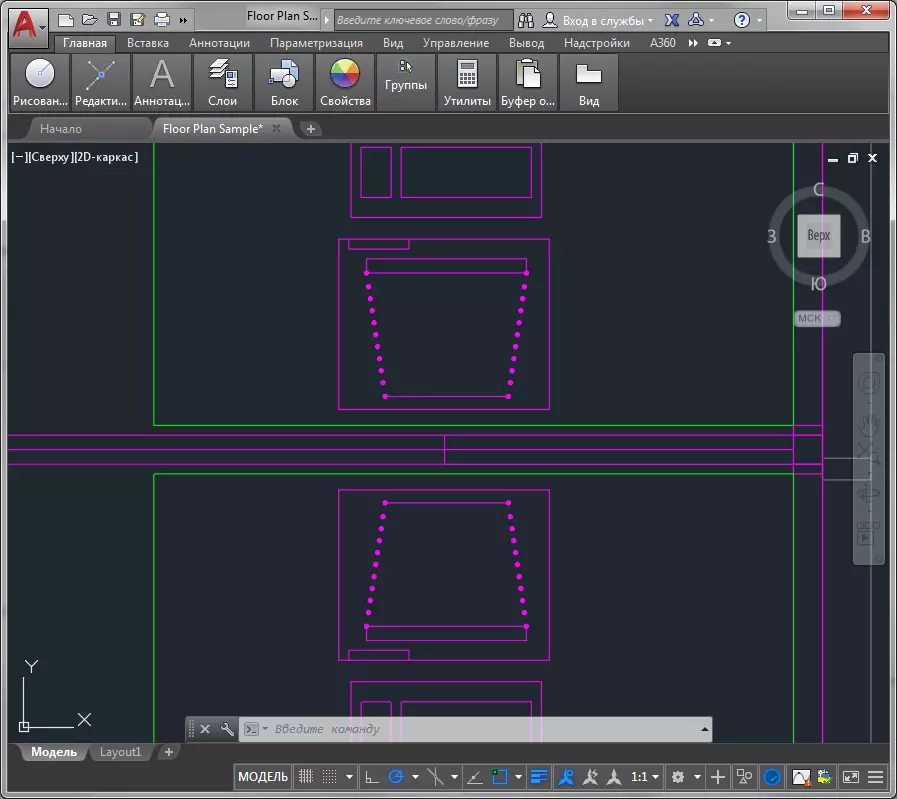
Molaimid duit léamh: Conas AutoCAD a úsáid
Sin é an méid. Ar an gcaoi chéanna, is féidir leat línte barra agus barrapótála a shuiteáil agus a chur in eagar. Ag baint úsáide as an bpainéal airíonna, is féidir leat aon chineál rudaí líne a shannadh. Cuir na heolas seo i bhfeidhm i do shaothair!
